YouTube Analytics Nasıl Kullanılır?

YouTube Analytics Nasıl Kullanılır?
YouTube’un analitik panelinde gezinmek, neye baktığınızı bilmiyorsanız acı vericidir; bu, bir içerik oluşturucunun platformda ne kadar iyi performans gösterdiklerini ölçmek için ellerinde en kullanışlı kaynaklardan biri olması nedeniyle çok yazık hatta çok vahim diyebiliriz. Neyse ki, ipin ucundan yakaladığınızda, oldukça basit.
Tüm bunlar ne anlama geliyor
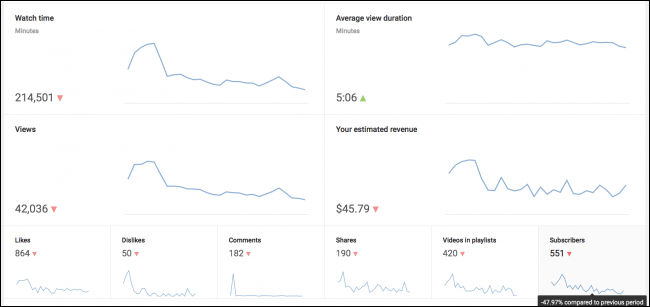
Analytics sayfasını açın ve kontrol panelinden “analizler” sekmesine basarak ana grafiklere bakın. YouTube’un varsayılan zaman çizelgesi 28 gündür (4 hafta). Bu ölçeği aylık, haftalık, günlük veya tüm zamanlara göre değiştirmek için sağ üst köşedeki açılır menüyü kullanabilirsiniz.
Analytics sayfası birkaç bölüme ayrılmıştır:
* İzleme Süresi: Bu bölüm, seçilen dönemde videolarınızı izlemek için harcadığınız sürenin toplamını gösterir. Bu dakika cinsinden ölçülür, bu sayede sayı daha büyük görünür. Bu gerçekleşirse, muhtemelen yalnızca içeriğinizle genel olarak daha fazla insanın ilgilendiği anlamına gelir.
* Ortalama Görüntüleme Süresi: Bu bölüm, kişilerin bireysel videoları izlemek için harcadıkları ortalama süreyi gösterir. Bu rakamın yükseldiğini görürseniz, büyük olasılıkla meşgul izleyicilere normalden daha fazla yayınladığınız bir video anlamına gelir. Bu videonun sayfasını ayrı ayrı görüntüleyerek daha ayrıntılı bir analiz elde edebilirsiniz.
* Görünümler: Bu bölüm, seçilen dönemde videolarınıza kaç kişinin tıkladığını ölçer oldukça basittir.
* Tahmini Geliriniz: Bu bölüm, dönem için reklam gelirinizin bir tahminini gösterir.
* Diğer Numaralar: Analytics sayfasındaki seçeneklerin geri kalanı oldukça açıklayıcıdır ve bir izleyicinin içeriğinizle yapabileceği her etkileşimi ölçebilir.
Bu bölümlerin hepsinde, istatistiğin önceki döneme göre iyileşip iyileşmediğini bilmenizi sağlayan bir yukarı veya aşağı sembolü de bulunur (varsayılan 28 günlük zaman çizelgesini görüntülüyorsanız önceki ay gibi). Bu, kanalınızın zaman içinde nasıl çalıştığını izlemek için kullanışlıdır.
Daha Detaylı İstatistikler
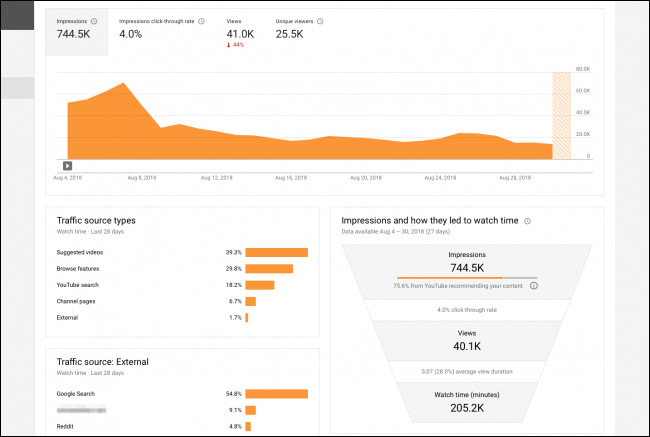
Varsayılan Analytics sayfası harika, ancak YouTube’un Beta Stüdyosu daha da iyi. Daha iyi ortaya kondu ve ayrıca biraz daha ilginç istatistikleri var. Beta stüdyosu hakkında bir başka güzel şey de canlı güncellemeleri. Normal analitiğin gelmesini beklemenize gerek yoktur; bu, varsayılan Analytics sayfasıyla birkaç gün sürebilir.
İzlenecek önemli bir durum gösterimlerdir. Bu, videonuzun YouTube’un algoritmalarıyla nasıl çalıştığı hakkında bir fikir verir. Daha fazla gösterim alıyorsanız, YouTube muhtemelen sizden daha çok hoşlanıyordur. Bu gösterimler küçük resimlerinizi tıklayan kişilerin (tıklama oranı) görüntülemesine ve videonuzu ne kadar süreyle izlediklerine bağlı olarak zaman izlemelerine neden olur. YouTube’un algoritması izleme zamanını büyük ölçüde tercih ettiğinden, izleme süresi çok önemlidir.
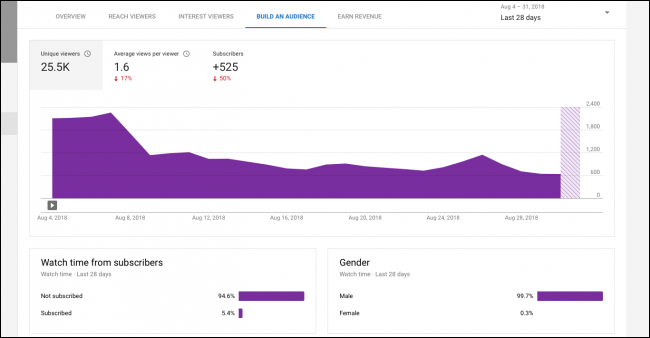
“Kitle Oluştur” sekmesinde, günde kaç benzersiz izleyiciye sahip olduğunuzu ve bu izleme süresinin ne kadarının abonelerden olduğunu görebilirsiniz. Bu, videolarınızdan birini izledikten sonra kaç kişinin kanalınıza abone olduğu hakkında bir fikir edinmenize yardımcı olabilir.
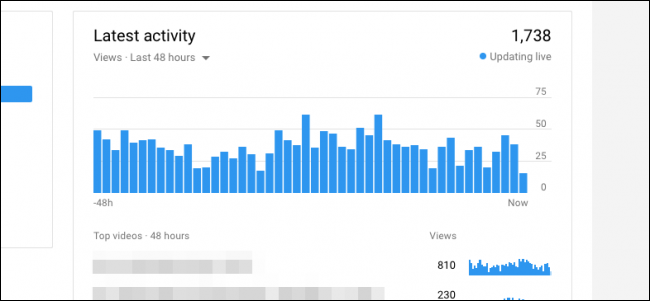
Genel Bakış sekmesindeki “En İyi Videolar” widget’ini tıklarsanız, zaman içinde video başına performansı gösteren ve altta ayrıntılı istatistikler bulunan bu güzel kanala genel bakış sunulur.
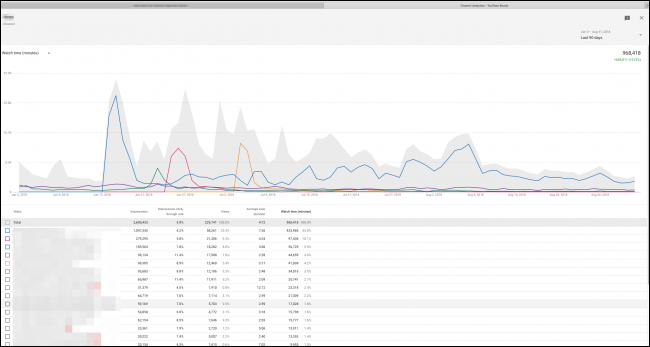
Genel olarak, YouTube’un analitiği çok az olsa bile, gezinmesi biraz zor olsa da, daha az düşünmek için daha fazla istatistik ve veriye sahip olmayı tercih ederim.
_________________________________________________________________________________________________
UYARI: Web sitemiz üzerinde bulunan tüm yazılar, görseller ve tüm materyaller Eniyiandroid.com 'a aittir. Kaynak belirtilmeden site içeriği kopyalanamaz, alıntı yapılamaz, başka yerde yayınlanamaz.
Konu Hakkında Androidseverlerden daha fazla bilgi almak için görüşlerinizi yorum yaparak paylaşabilirsiniz.


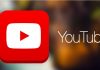

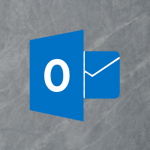







Yorum yaz